Como Transformar Documento Do Word Em Pdf: Neste guia completo e prático, vamos explorar passo a passo como converter um documento do Word em PDF. Você aprenderá as opções disponíveis no Word para salvar um documento como PDF, além das vantagens de transformar um documento do Word em PDF.
Também discutiremos a importância de preservar a formatação do documento ao convertê-lo e forneceremos dicas para garantir que o documento convertido em PDF seja de alta qualidade e legível.
Como transformar um documento do Word em PDF?
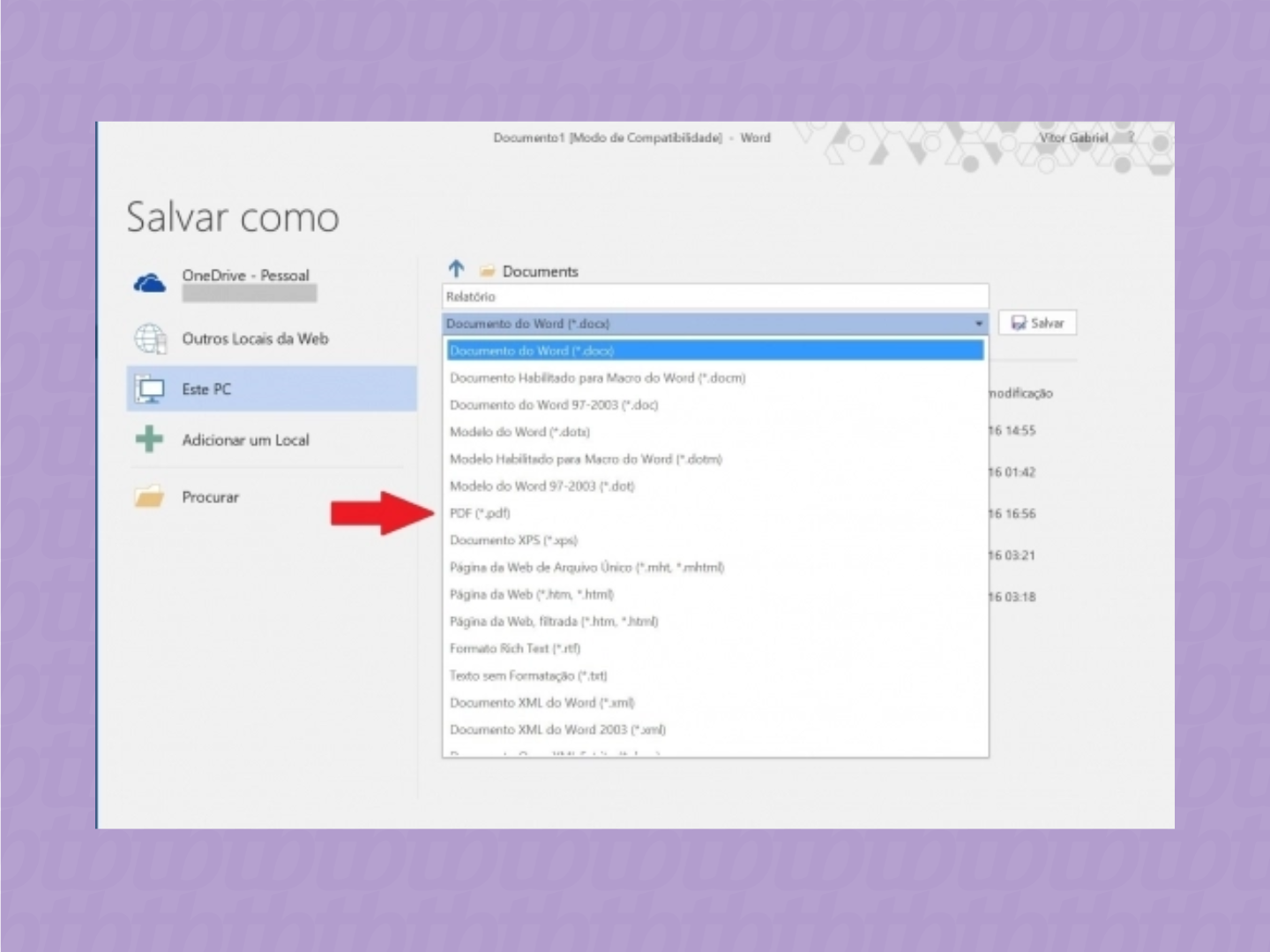
Para converter um documento do Word em PDF, siga o seguinte passo a passo:
Opções disponíveis no Word para salvar um documento como PDF
O Word oferece algumas opções para salvar um documento como PDF. Você pode:
- Clicar em “Arquivo” e selecionar “Salvar Como”. Em seguida, escolha “PDF” como o formato de saída.
- Utilizar a opção “Salvar Como” na barra de ferramentas superior e selecionar “PDF” como o formato de saída.
- Utilizar o atalho “Ctrl + P” para abrir a janela de impressão e, em seguida, selecionar “Microsoft Print to PDF” como a impressora.
Vantagens de transformar um documento do Word em PDF
Há várias vantagens em transformar um documento do Word em PDF. Algumas delas incluem:
- A preservação da formatação original do documento, garantindo que ele seja visualizado corretamente em diferentes dispositivos e plataformas.
- A segurança dos dados, pois o PDF pode ser protegido por senha e impedir modificações não autorizadas.
- A compatibilidade com a maioria dos leitores de PDF, tornando mais fácil o compartilhamento e visualização do documento.
- A redução do tamanho do arquivo, pois o PDF comprime as imagens e outros elementos do documento.
Importância de preservar a formatação do documento ao convertê-lo em PDF
Preservar a formatação do documento ao convertê-lo em PDF é importante para garantir que o conteúdo seja apresentado corretamente. Ao transformar um documento do Word em PDF, a formatação, como fontes, cores, tamanhos e layout, é mantida, permitindo que o documento seja visualizado exatamente como foi projetado, independentemente do dispositivo ou sistema operacional utilizado.
Diferentes formas de converter um documento do Word em PDF
Existem diferentes formas de converter um documento do Word em PDF, incluindo o uso de programas externos ou conversores online. Alguns programas externos populares para conversão de documentos em PDF são o Adobe Acrobat e o Nitro Pro. Além disso, há vários sites e ferramentas online gratuitas que permitem realizar essa conversão de forma rápida e fácil.
Para imprimir documentos do veículo, é necessário seguir algumas etapas. Primeiro, é preciso acessar o site oficial do Detran e buscar a opção de “imprimir documentos”. Em seguida, preencha os campos necessários com os dados do veículo, como placa e Renavam.
Após isso, clique em “imprimir” e aguarde o documento ser gerado. Por fim, basta selecionar a opção de impressão e escolher a impressora desejada. Para obter mais informações detalhadas sobre como fazer para imprimir o documento do veículo, você pode acessar o seguinte link: Como Faço Para Imprimir Documento Do Veiculo .
Dicas para garantir a qualidade e legibilidade do documento convertido em PDF
Para garantir que o documento convertido em PDF seja de alta qualidade e legível, siga estas dicas:
- Verifique se todas as fontes utilizadas no documento estão incorporadas e são compatíveis com o PDF.
- Verifique se todas as imagens e elementos gráficos do documento são exibidos corretamente no PDF.
- Verifique se a estrutura e o layout do documento são preservados no PDF.
- Verifique se todas as hiperlinks e referências cruzadas estão funcionando corretamente no PDF.
- Verifique se o tamanho do arquivo PDF é adequado para compartilhamento e download.
Quais são os recursos do Word que podem afetar a conversão para PDF?: Como Transformar Documento Do Word Em Pdf

Ao converter um documento do Word para PDF, alguns recursos específicos podem causar problemas durante o processo de conversão. É importante estar ciente desses recursos para garantir uma conversão suave e precisa.
Se você precisa puxar o documento da moto para pagar, existem algumas opções e dicas que podem ajudá-lo. Primeiramente, acesse o site Como Puxar Documento De Moto Para Pagar: Passos Opções e Dicas e faça o login com suas informações.
Em seguida, localize a seção de documentos e clique no documento da moto que você deseja pagar. Verifique as opções disponíveis para o pagamento e escolha a que melhor se adequa às suas necessidades. Siga as instruções fornecidas e conclua o processo de pagamento.
Lembre-se de ler atentamente todas as dicas fornecidas para garantir uma transação segura e eficiente.
Recursos do Word que podem causar problemas na conversão para PDF:
- Imagens:Imagens de alta resolução ou em formatos não suportados podem resultar em problemas de visualização ou tamanho excessivo no arquivo PDF. Além disso, imagens que estão mal posicionadas ou dimensionadas no documento do Word podem perder sua formatação correta ao serem convertidas para PDF.
Para imprimir o documento do veículo, você pode seguir as seguintes etapas: primeiro, acesse o site Como Faço Para Imprimir Documento Do Veiculo e faça o login com as suas credenciais. Em seguida, localize a opção de imprimir documento do veículo e clique nela.
Certifique-se de ter uma impressora conectada ao seu dispositivo. Depois disso, verifique as configurações de impressão e ajuste-as de acordo com suas preferências. Finalmente, clique em imprimir e aguarde até que o documento seja impresso com sucesso.
- Gráficos:Gráficos complexos ou com elementos interativos podem ser convertidos de forma incorreta ou não serem exibidos corretamente no PDF resultante.
- Tabelas:Tabelas com formatação complexa, como mesclagem de células ou células divididas, podem ser convertidas de forma inadequada, resultando em uma perda de formatação ou desalinhamento.
- Fontes especiais:Se o documento do Word usar fontes especiais que não estão incorporadas no PDF, a fonte será substituída por uma fonte padrão, causando uma alteração na aparência do texto.
Soluções para lidar com esses recursos ao converter um documento do Word em PDF:, Como Transformar Documento Do Word Em Pdf
Para garantir uma conversão adequada do Word para PDF, é possível adotar algumas soluções:
- Redimensionar ou otimizar imagens antes de inseri-las no documento do Word para evitar problemas de tamanho excessivo no PDF.
- Verificar se as imagens estão corretamente posicionadas e dimensionadas no documento do Word antes da conversão.
- Simplificar gráficos complexos ou convertê-los em imagens estáticas antes de inseri-los no documento do Word.
- Evitar tabelas com formatação complexa e optar por estruturas mais simples ao criar o documento do Word.
- Usar fontes padrão ou incorporar as fontes especiais ao salvar o documento do Word como PDF para preservar a aparência do texto.
Otimização de imagens no documento do Word para garantir boa qualidade ao convertê-lo em PDF:
Para otimizar as imagens no documento do Word e garantir uma boa qualidade ao convertê-lo em PDF, siga as seguintes dicas:
- Use imagens com resolução adequada para o uso final do arquivo PDF.
- Comprima as imagens para reduzir o tamanho do arquivo, mas mantendo a qualidade visual.
- Evite redimensionar as imagens no Word, pois isso pode resultar em perda de qualidade.
- Verifique se as imagens estão alinhadas corretamente e não estão distorcidas no documento do Word.
Considerações ao converter documentos com fórmulas matemáticas complexas para PDF:
Ao converter documentos com fórmulas matemáticas complexas para PDF, é importante considerar que:
- Algumas fórmulas podem não ser convertidas corretamente e podem perder sua formatação ou símbolos específicos.
- É recomendado utilizar um software adequado para criar e editar fórmulas matemáticas, como o Microsoft Equation Editor, para garantir uma conversão precisa.
- Verifique se as fórmulas estão corretamente formatadas e alinhadas no documento do Word antes da conversão.
Configurações de segurança e permissões ao salvar um documento do Word como PDF:
Ao salvar um documento do Word como PDF, é possível aplicar configurações de segurança e permissões para proteger o conteúdo do arquivo:
- Definir uma senha para abrir o arquivo PDF, impedindo o acesso não autorizado.
- Restringir a edição, impressão ou cópia do conteúdo do PDF.
- Incluir informações de segurança, como marca d’água ou assinatura digital, para autenticar o documento.
Como proteger um documento PDF após a conversão?

Após a conversão de um documento para PDF, é importante proteger o conteúdo do documento para garantir sua segurança e evitar acesso não autorizado. Existem várias medidas que podem ser tomadas para proteger um documento PDF, incluindo adicionar uma senha, aplicar restrições de acesso, marcar o documento como somente leitura e adicionar assinaturas digitais.
Adicionando senha a um documento PDF
Uma das maneiras mais eficazes de proteger um documento PDF é adicionar uma senha para restringir o acesso ao seu conteúdo. Para adicionar uma senha a um documento PDF, siga os passos abaixo:
- Abra o documento PDF em um software de edição de PDF, como o Adobe Acrobat.
- Clique em “Arquivo” e selecione “Proteger usando senha”.
- Escolha a opção “Criptografar com senha” e defina uma senha forte.
- Confirme a senha e salve o documento PDF protegido.
Restrições de acesso em um documento PDF
Além de adicionar uma senha, é possível aplicar restrições de acesso a um documento PDF para controlar o que os usuários podem fazer com o documento. Algumas opções de restrições de acesso incluem:
- Impedir a impressão do documento.
- Impedir a cópia do conteúdo do documento.
- Impedir a edição do documento.
Para aplicar essas restrições, siga os passos abaixo:
- Abra o documento PDF em um software de edição de PDF, como o Adobe Acrobat.
- Clique em “Arquivo” e selecione “Proteger usando senha”.
- Escolha a opção “Restringir edição e impressão” e defina as restrições desejadas.
- Salve o documento PDF com as restrições aplicadas.
Marcar um documento PDF como somente leitura
Marcar um documento PDF como somente leitura após a conversão é uma medida adicional para proteger seu conteúdo. Ao marcar um documento como somente leitura, você impede que outros usuários modifiquem o documento acidentalmente ou intencionalmente. Para marcar um documento PDF como somente leitura, siga os passos abaixo:
- Abra o documento PDF em um software de edição de PDF, como o Adobe Acrobat.
- Clique em “Arquivo” e selecione “Propriedades”.
- Na guia “Segurança”, marque a opção “Somente leitura” e clique em “OK”.
- Salve o documento PDF com as alterações aplicadas.
Adicionando assinaturas digitais a um documento PDF
As assinaturas digitais são uma forma segura de autenticar um documento PDF e garantir sua integridade. Para adicionar uma assinatura digital a um documento PDF, é necessário utilizar uma ferramenta de assinatura digital. Existem várias opções disponíveis, como o Adobe Sign e o DocuSign.
Essas ferramentas permitem que você adicione uma assinatura digital ao documento PDF, que é criptografada e vinculada aos dados do assinante, tornando-a única e impossível de ser falsificada.
Dicas de segurança para evitar acesso não autorizado
Para garantir a segurança de um documento PDF após a conversão, é importante seguir algumas dicas de segurança:
- Mantenha suas senhas seguras e evite compartilhá-las com pessoas não autorizadas.
- Utilize senhas fortes, contendo uma combinação de letras maiúsculas e minúsculas, números e caracteres especiais.
- Atualize regularmente o software de edição de PDF para garantir que você esteja utilizando a versão mais recente, que geralmente inclui correções de segurança.
- Evite abrir documentos PDF de fontes desconhecidas ou suspeitas, pois eles podem conter malware ou vírus.
- Realize backups periódicos dos seus documentos PDF para evitar a perda de dados em caso de falhas de segurança ou problemas técnicos.
Conclusão: Agora você está pronto para transformar seus documentos do Word em PDF de forma fácil e eficiente. Ao seguir as etapas e dicas fornecidas neste guia, você poderá converter seus documentos com sucesso, preservando a formatação e obtendo resultados de alta qualidade.
Comece a aproveitar os benefícios do formato PDF e compartilhe seus documentos com confiança.
Top FAQs
Como faço para converter um documento do Word em PDF?
Você pode converter um documento do Word em PDF seguindo estes passos: [descrição passo a passo]
Quais são as opções disponíveis no Word para salvar um documento como PDF?
O Word oferece diversas opções para salvar um documento como PDF, incluindo a escolha de configurações de qualidade, segurança e permissões.[descrição das opções]
Quais são as vantagens de transformar um documento do Word em PDF?
Ao transformar um documento do Word em PDF, você garante a preservação da formatação original, torna o documento compatível com diferentes dispositivos e sistemas operacionais, e evita alterações indesejadas.[descrição das vantagens]
Como garantir que o documento convertido em PDF seja de alta qualidade e legível?
Para garantir a qualidade do documento convertido em PDF, é importante otimizar as imagens, escolher as configurações corretas de qualidade e fontes, além de revisar o documento antes de converter.[dicas para garantir alta qualidade]
Como proteger um documento PDF após a conversão?
Após a conversão, você pode adicionar uma senha ao documento PDF para proteger seu conteúdo e aplicar restrições de acesso, como impedir impressão, cópia ou edição. Também é importante marcar o documento como somente leitura e considerar o uso de assinaturas digitais.[dicas
para proteger documentos]

